Nota
L'accesso a questa pagina richiede l'autorizzazione. È possibile provare ad accedere o modificare le directory.
L'accesso a questa pagina richiede l'autorizzazione. È possibile provare a modificare le directory.
Si applica a: solo Dynamics 365 Contact Center - standalone e Dynamics 365 Customer Service
Importante
Questa funzionalità consente ai supervisori o ai responsabili del servizio clienti di migliorare le prestazioni dei loro team e la soddisfazione del cliente. Questa funzionalità non è stata ideata, e non deve essere utilizzata, per prendere decisioni relative all'impiego di un dipendente o di un gruppo di dipendenti, tra cui retribuzione, premi, anzianità o altri diritti. I clienti sono i soli responsabili dell'utilizzo di Dynamics 365 Customer Service, di questa funzionalità e di eventuali funzionalità o servizi associati in conformità con tutte le leggi applicabili, tra cui quelle relative all'accesso dei dati di analisi di singoli dipendenti e al monitoraggio, alla registrazione e all'archiviazione delle comunicazioni con gli utenti finali. Ciò include anche la notifica adeguata agli utenti finali della possibilità che le comunicazioni con i rappresentanti del servizio clienti (rappresentanti del servizio o rappresentanti) siano monitorate, registrate o archiviate e, come richiesto dalle leggi applicabili, l'ottenimento del loro consenso prima di utilizzare la funzionalità con gli stessi. I clienti sono incoraggiati a implementare un meccanismo che informi i rappresentanti del servizio del possibile monitoraggio, registrazione o archiviazione delle loro comunicazioni con gli utenti finali.
Il dashboard Agente mostra grafici e indicatori KPI che puoi utilizzare per guidare i rappresentanti del servizio e comprendere le prestazioni complessive degli stessi.
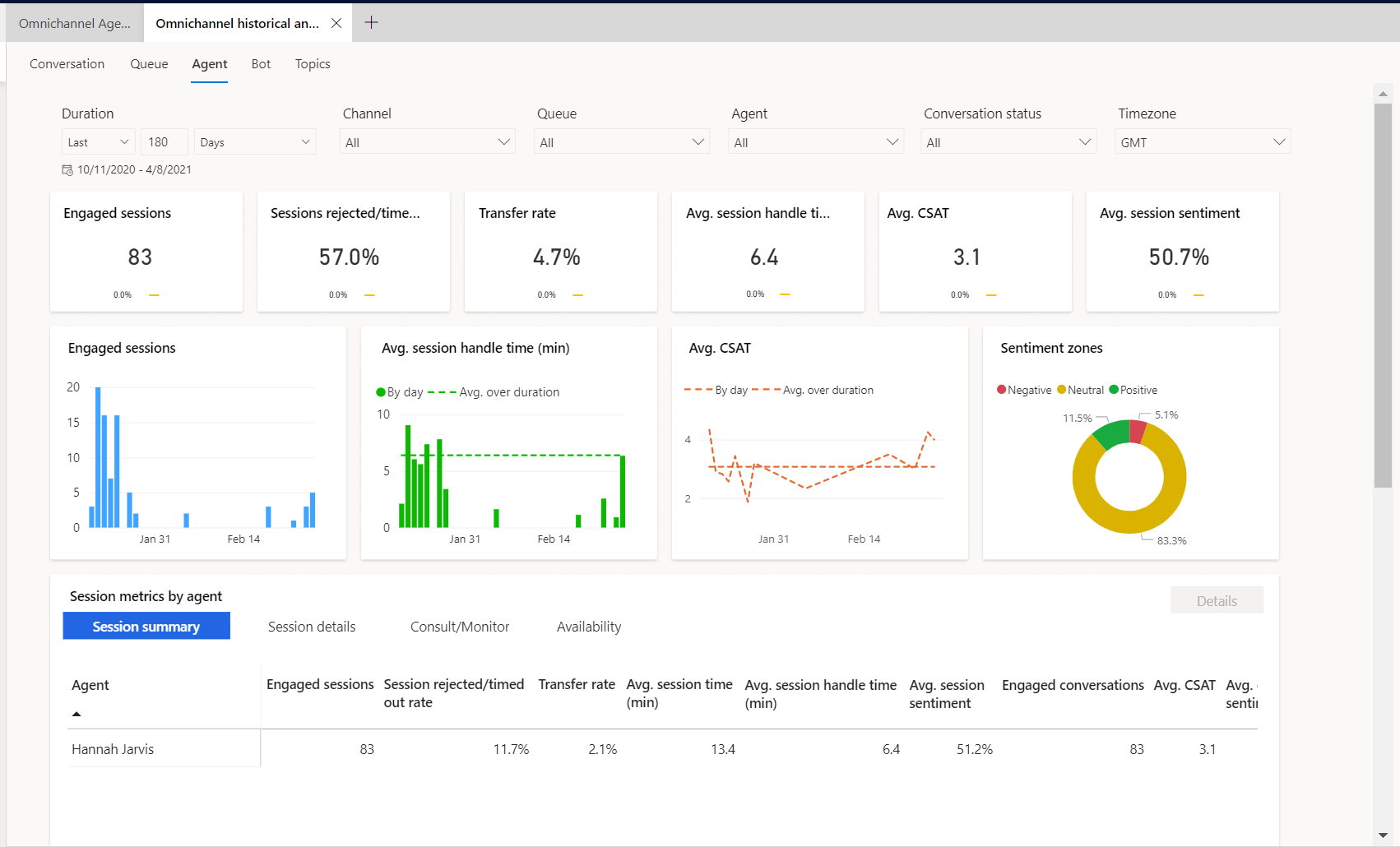
Dettagli dei report
I report riepilogano gli indicatori di prestazioni chiave per il periodo di tempo specificato e la modifica della percentuale in un periodo di tempo. Puoi filtrare queste aree per durata, canale, coda, rappresentante del servizio, stato della conversazione e fuso orario.
| KPI (Indicatore Chiave di Prestazione) | Descrzione |
|---|---|
| Sessioni con interazione | Numero di sessioni accettate da un rappresentante del servizio. |
| Percentuale di sessioni rifiutate/in timeout | Numero di sessioni presentate a un rappresentante del servizio e non accettate. |
| Tasso di trasferimento | La percentuale di conversazioni trasferite a un altro rappresentante o coda. |
| Tempo medio di gestione sessione | Il tempo di attività della sessione totale medio tra le sessioni di interazione. |
| CSAT medio | Valutazione media della soddisfazione del cliente fornita dai clienti. Disponibile solo se Dynamics 365 Customer Voice è configurato come strumento di sondaggio post conversazione. |
| Valutazione media sessione | Valutazione prevista media di un cliente in base alla trascrizione della conversazione dalla sessione. Per informazioni su come vengono ricavati i dati sulla valutazione, consulta Monitorare la valutazione del cliente in tempo reale. |
Il grafico visualizza la metrica seguente.
| Titolo | Descrzione |
|---|---|
| Sessioni con interazione | Il numero di sessioni accettate da un rappresentante del servizio al giorno |
| Tempo medio di gestione sessione | Il tempo medio che un rappresentante del servizio trascorre attivamente in una sessione durante il giorno. |
| CSAT medio | Tendenza del CSAT del cliente in base alle risposte al sondaggio di Dynamics 365 Customer Voice. |
| Aree di valutazione | Suddivisione della valutazione dei clienti tra le sessioni per livello. |
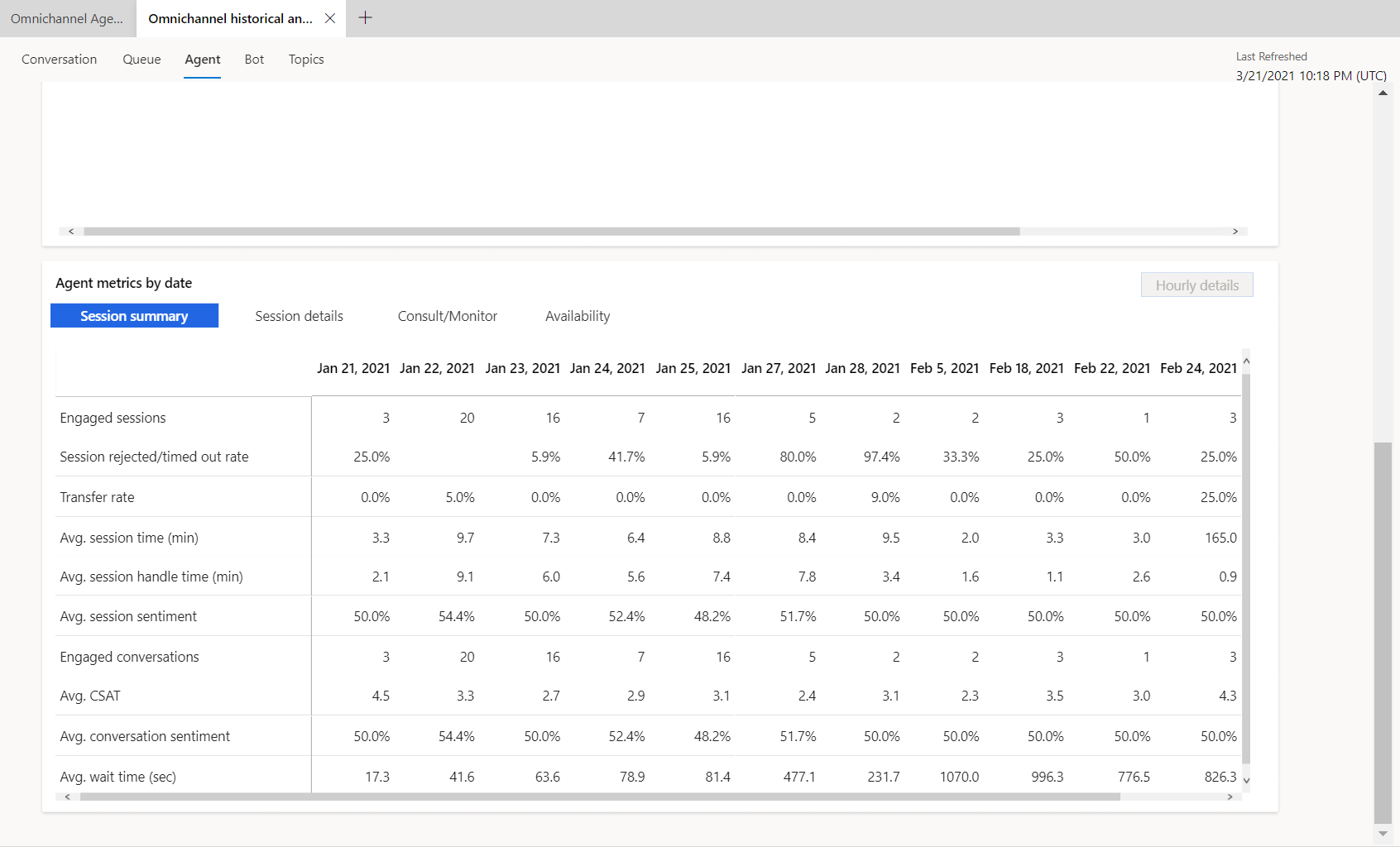
| Riepilogo sessione | Descrzione |
|---|---|
| Sessioni con interazione | Numero di sessioni presentate a un rappresentante del servizio e accettate. |
| Percentuale sessioni rifiutate/in timeout | Numero di sessioni presentate a un rappresentante del servizio e non accettate. |
| Tasso di trasferimento | Numero di sessioni trasferite da un rappresentante del servizio. |
| Tempo medio di sessione (min) | Tempo medio della durata totale della sessione tra le sessioni di interazione. |
| Tempo medio di gestione sessione (min) | Media del tempo di attività della sessione totale tra le sessioni di interazione. |
| Valutazione media sessione | Valutazione prevista media del cliente nelle sessioni di interazione. |
| Conversazioni con interazione | Numero di conversazioni presentate a un rappresentante del servizio e accettate. |
| CSAT medio | Punteggio CSAT medio fornito dai clienti dalle risposte al sondaggio di Customer Voice. |
| Valutazione media conversazione | Valutazione prevista media del cliente nelle conversazioni di interazione. |
| Tempo di attesa medio (sec) | Tempo di attesa medio dei clienti prima di entrare in contatto con i rappresentanti del servizio. Questo è simile alla "velocità di risposta", ma include il tempo di attesa da ogni sessione all'interno di una conversazione. |
| Dettagli sessione | Descrzione |
|---|---|
| Tempo attivo medio sessioni (min) | Il tempo di attività della sessione totale medio tra le conversazioni di interazione. |
| Tempo inattivo medio sessioni (min) | Il tempo di inattività della sessione totale medio tra le sessioni di interazione. |
| Media messaggi in arrivo | Numero totale medio di messaggi in arrivo da un cliente per sessione. |
| Media messaggi in uscita | Numero totale medio di messaggi in uscita da un rappresentante del servizio per sessione. |
| Messaggi in arrivo | Messaggi in arrivo totali dal cliente per sessione. |
| Messaggi in uscita | Totale dei messaggi in uscita da un rappresentante del servizio, per sessione. |
| Consulenza/Monitoraggio | Descrzione |
|---|---|
| Sessioni di consulenza | Il numero di sessioni in cui il rappresentante del servizio ha partecipato in modalità consultazione. |
| Tempo medio di consulenza (min) | Tempo medio che un rappresentante del servizio ha speso in modalità di consulenza durante una sessione. |
| Monitora sessioni | Il numero di sessioni in cui il rappresentante del servizio ha partecipato in modalità monitor. |
| Tempo medio di monitoraggio (min) | Tempo medio che un rappresentante del servizio ha speso in modalità di monitoraggio durante una sessione. |
| Disponibilità | Descrzione |
|---|---|
| Tempo di accesso totale agenti (ore) | Tempo durante il quale un rappresentante del servizio è connesso a Multicanale per Customer Service. |
| Durata stato disponibile agente (ore) | Tempo durante il quale un rappresentante del servizio è nello stato Disponibile in Multicanale per Customer Service. |
| Durata stato occupato agenti (ore) | Tempo durante il quale un rappresentante del servizio è nello stato Occupato in Multicanale per Customer Service. |
| Durata stato non disturbare/occupato agenti (ore) | Tempo durante il quale un rappresentante del servizio è nello stato Non disturbare in Multicanale per Customer Service. |
| Durata stato assente agente (ore) | Tempo durante il quale un rappresentante del servizio è nello stato Assente in Multicanale per Customer Service. |
| Durata offline agenti (ore) | Tempo durante il quale un rappresentante del servizio è disconnesso da Multicanale per Customer Service. |
Visualizzazione drill-down Agente
La visualizzazione drill-down dell'agente fornisce ai supervisori un'analisi olistica delle prestazioni dei singoli rappresentanti del servizio sulle metriche e può essere utile negli scenari di formazione o coaching dei rappresentanti.
Per accedere alla visualizzazione drill-down, seleziona un valore di metrica per il rappresentante del servizio a cui sei interessato, quindi seleziona Dettagli. Utilizza il pulsante Indietro per tornare alla visualizzazione principale da una visualizzazione dei dettagli. Il pulsante Dettagli e il pulsante Oraria sono disabilitati per impostazione predefinita e vengono abilitati solo quando viene selezionata una metrica.
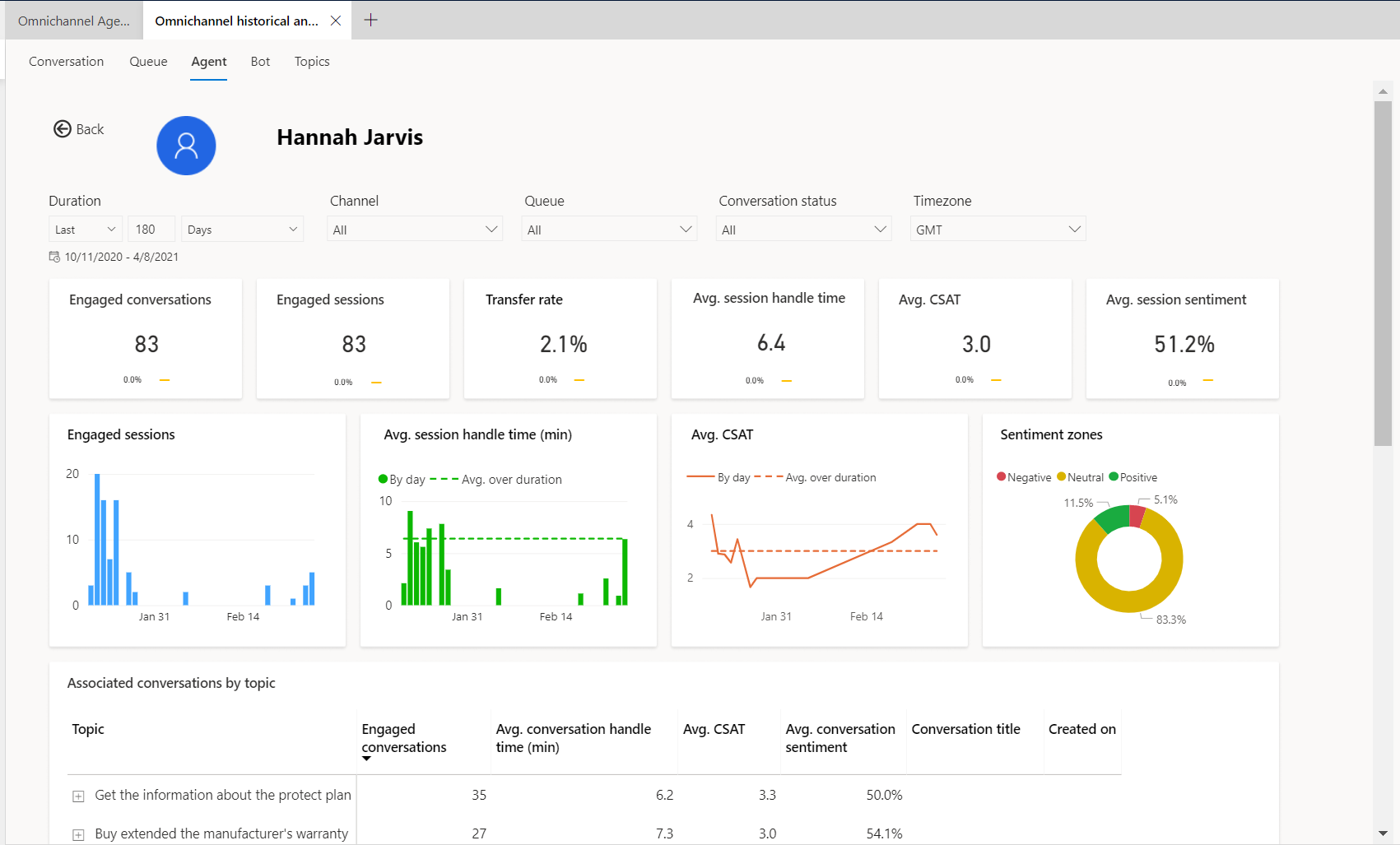
Visualizzazione drill-down dei dettagli orari dell'agente
La visualizzazione drill-down dei dettagli orari dell'agente offre informazioni dettagliate granulari sulla suddivisione oraria della metrica di conversazione chiave all'interno del contact center. Le metriche per il riepilogo della sessione, i dettagli della sessione, la consultazione/monitoraggio e la disponibilità sono gli stessi della visualizzazione giornaliera e assicurano che i supervisori possano analizzare in modo coerente le operazioni del proprio contact center indipendentemente dalla granularità della durata. Per ottenere la visualizzazione drill-down, seleziona un singolo valore di metrica nel giorno richiesto, quindi seleziona Dettagli orari.
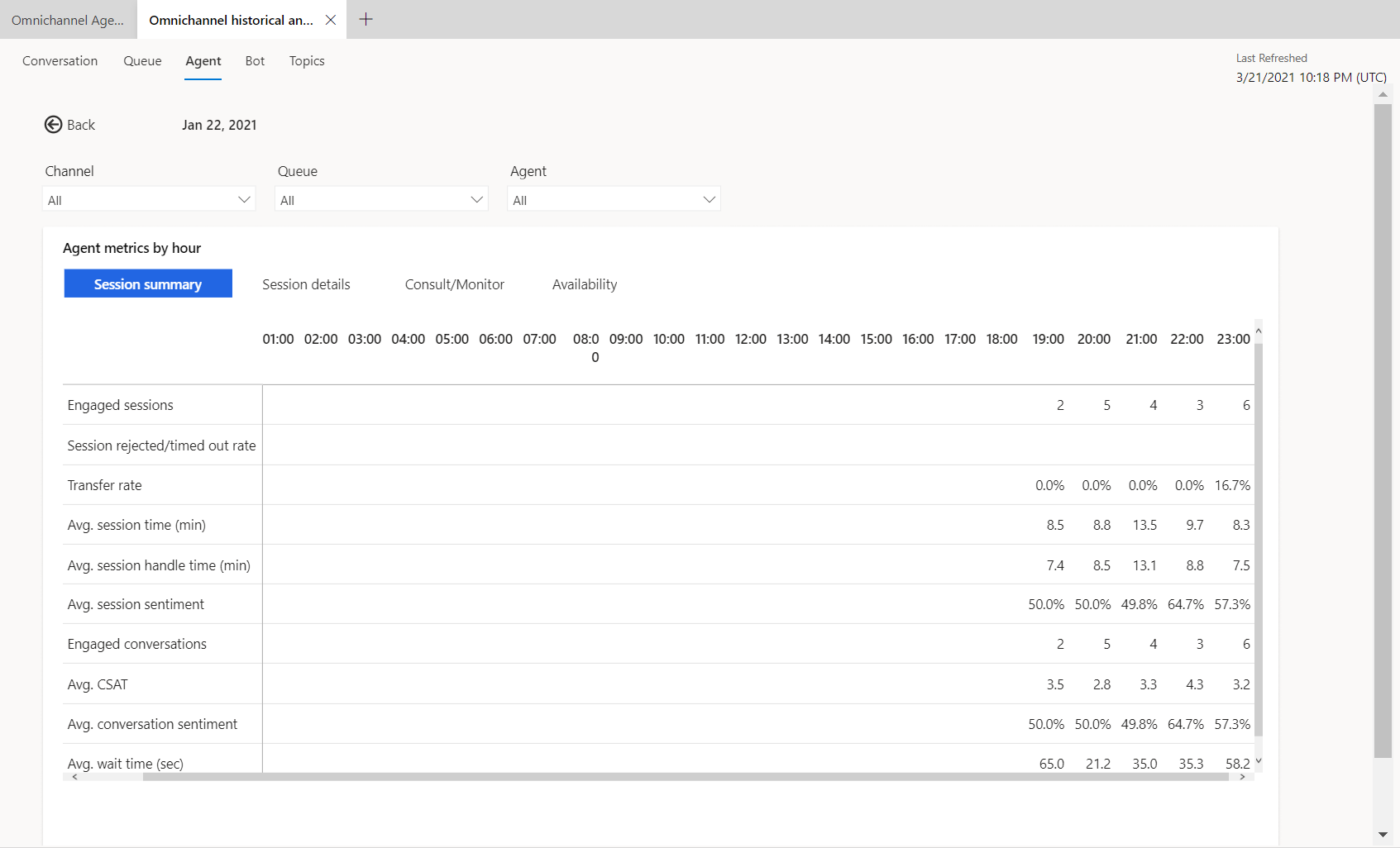
Visualizzazione drill-down degli stati di presenza dell'agente
La visualizzazione drill-down dello stato di presenza dell'agente mostra l'ora di inizio e l'ora di fine di tutti gli stati di presenza per i rappresentanti del servizio durante l'orario di lavoro. Questi dati consentono di ricavare la durata di ogni stato presenza per il rappresentante del servizio.
Seleziona la scheda Disponibilità. In Visualizzazione aggregata per ogni ora viene visualizzata la durata dello stato di presenza. InVista dettagliata per ciascun agente vengono visualizzate le ore di inizio e di fine dello stato di presenza, nell'arco di un mese.
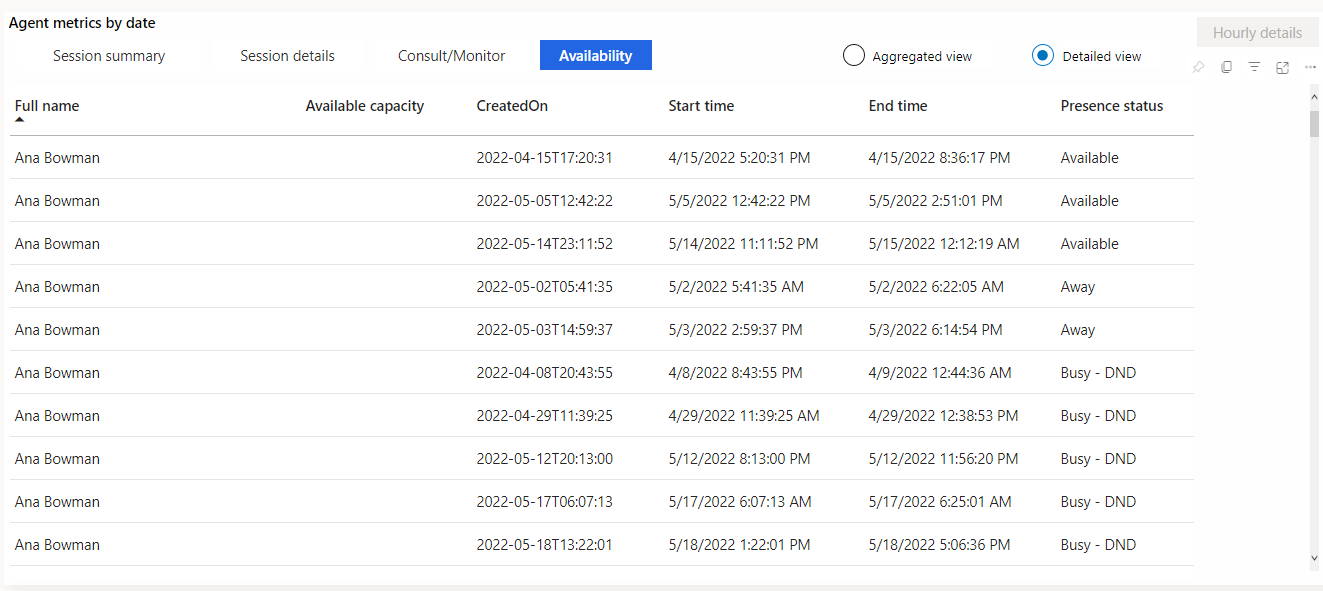
Visualizzazione drill-down della presenza personalizzata dell'agente
La visualizzazione drill-down della presenza personalizzata dell'agente fornisce informazioni dettagliate sulle metriche dello stato di presenza predefinite e sulle metriche di presenza personalizzate.
Seleziona la scheda Disponibilità e quindi Vista aggregata per visualizzare i dettagli orari dei vari stati. La colonna Stato presenza mostra sia le metriche di stato personalizzate sia quelle predefinite. Ad esempio, il 5 aprile 2022 il rappresentante del servizio specifico ha trascorso 0,7 ore nello stato personalizzato Formazione e 0,6 ore nello stato predefinito Occupato - Non Disturbare.
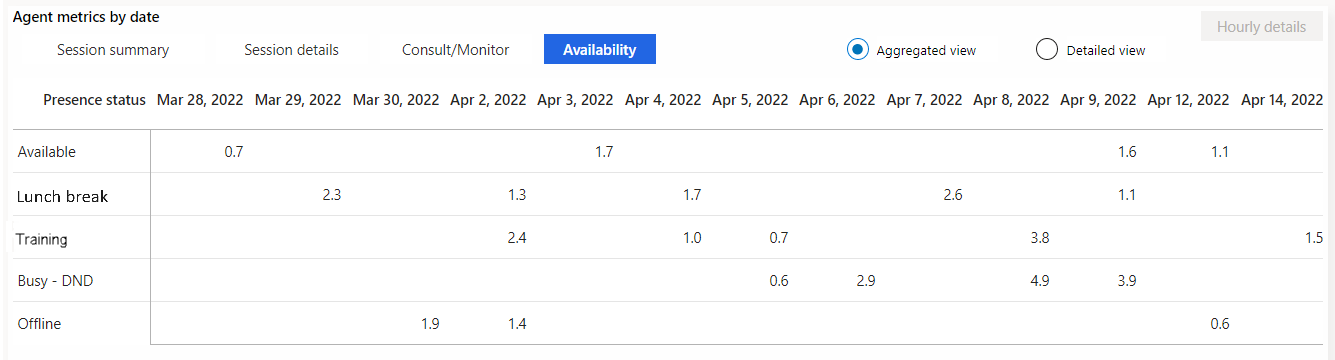
Informazioni correlate
Dashboard di conversazione
Panoramica sul dashboard
Dashboard delle code
Dashboard del bot
Dashboard argomenti d conversazione
Gestire i segnalibri del report